Alternatieven voor Snagit - Hoe gemakkelijk scrollende Windows vast te leggen
 Posted by Lisa Ou / 09 februari 2023 16:00
Posted by Lisa Ou / 09 februari 2023 16:00Tegenwoordig beginnen mensen langzaamaan dol te worden op het opnemen van hun computerschermen. Schermopname kan veel voor u doen. Als u bijvoorbeeld slaperig of druk bent tijdens een online vergadering, cursus of iets anders, kunt u deze opnemen en later terugkijken om na te denken over de dingen die u hebt gemist. Elk individu heeft een andere agenda, maar iedereen zoekt maar één tool: een fatsoenlijke schermrecorder. Snagit wordt beschouwd als een van de programma's die mensen gewoonlijk zoeken bij het plannen van schermopnamen. Het heeft meerdere functies die mensen helpen hun doel te bereiken door hun schermen op te nemen. Maar wat gebeurt er als Snagit scrolling capture niet werkt?

Nou, kalmeer je geest, want je hebt op het juiste artikel geklikt. Dit bericht geeft je de juiste procedure voor het gebruik van de Snagit-recorder. Op die manier kunt u de juiste methoden uitvoeren en voorkomen dat u de software beschadigt. Als er echter nog steeds een probleem is nadat u de tool correct hebt gebruikt, heeft het probleem mogelijk niets te maken met verkeerd gebruik. Dit artikel somt enkele mogelijke oorzaken op om u een idee te geven van wat u kunt doen om ze op te lossen. Maar maak je geen zorgen als het na alles nog steeds niet werkt. Of u hoeft niets te doen, want we zullen 2 effectieve alternatieven toevoegen om u te helpen uw opnamedoel te bereiken.

Gidslijst
Deel 1. Het scrollende scherm vastleggen met Snagit
Snagit heeft meerdere functies, zoals scherm opname, schermopname en eenvoudige fotobewerking. Het is beschikbaar voor macOS- en Windows-computers die zijn ontwikkeld door TechSmith. Bovendien is het over het algemeen goed in het opnemen van een scrollend venster op het scherm. Helaas ervaren veel mensen problemen waardoor het programma niet of niet goed werkt.
Houd u aan de volgende instructies hieronder om een scrollend venster vast te leggen met Snagit:
Stap 1Voer het download- en installatieproces van Snagit uit op uw computer en start het vervolgens. Zodra u de interface van het programma ziet, kiest u het tabblad Alles-in-één aan de linkerkant. Druk daarna op de rode opnameknop.
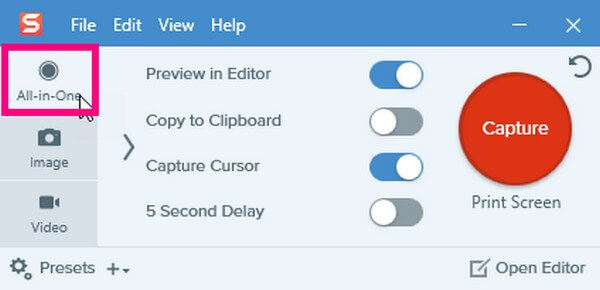
Stap 2Wanneer het dradenkruis en de opnamebalk verschijnen, selecteert u het gebied dat u op het venster wilt vastleggen. Druk vervolgens op het vak Panoramische opname in de opties. De Panoramische werkbalk wordt dan weergegeven.

Stap 3Selecteer de knop Start op de balk om te beginnen met het vastleggen van het geselecteerde gebied. Scroll naar beneden tot je alle inhoud hebt die je wilt opnemen. Als u klaar bent, klikt u op het tabblad Stoppen om het proces te voltooien en de opname op uw computer op te slaan.

Met FoneLab Screen Recorder kunt u video, audio, online zelfstudie, enz. Vastleggen op Windows / Mac, en u kunt eenvoudig de grootte aanpassen, de video of audio bewerken, en meer.
- Neem video, audio en webcam op en maak screenshots op Windows / Mac.
- Bekijk een voorbeeld van gegevens voordat u opslaat.
- Het is veilig en gemakkelijk te gebruiken.
Deel 2. Waarom Snagit Scrolling Capture niet werkt
Heb je de stappen correct uitgevoerd, maar slaat het programma je werk nog steeds niet op? Of werkt het vanaf het begin al niet goed? Er zijn zeker redelijke verklaringen voor deze zaken. Dus waarom werkt de Snagit-scrollopname niet?
Als het programma niet kan worden geopend of niet goed kan werken, kan het probleem worden veroorzaakt door een onjuist downloadproces van de tool. Een programma dat midden in een download of installatie zit, is altijd een gevoelige procedure. Er mag geen enkele onderbreking zijn om verdere problemen te voorkomen als u het programma eenmaal uitvoert. Als dit het geval is, probeer dan Snagit te verwijderen. Download het hulpprogramma vervolgens opnieuw om te proberen of het correct werkt bij uw volgende installatie.
In een ander geval is het mogelijk dat u het bericht 'De Capture Hotkey is al aan een ander profiel toegewezen' bent tegengekomen. terwijl je probeert het raam vast te leggen. Dit betekent dat een ander programma de printscreen-toets moet gebruiken, waardoor Snagit deze niet kan gebruiken. Wanneer dit gebeurt, opent u het Snagit-programma op uw computer. Als het eenmaal is gestart, gaat u naar de instellingen en vinkt u het selectievakje aan waarmee Snagit andere sneltoetstoewijzingen in het gedeelte Sneltoetsen kan overschrijven. Daarna kunt u nu de vastlegfunctie van het programma gebruiken.
Deel 3. Alternatieven voor Snagit Scrolling Capture
Sommige problemen op Snagit kunnen eenvoudig worden opgelost met slechts een paar klikken. Maar dat geldt niet voor elk probleem. Soms moet u extreme maatregelen nemen om een probleem op te lossen. Als het programma nog steeds niet goed werkt of je geen risico's wilt nemen, probeer dan de onderstaande alternatieven.
Optie 1. Probeer FoneLab Screen Recorder
FoneLab schermrecorder is een geprezen tool op de computer vanwege zijn flexibiliteit bij het uitvoeren van verschillende taken. Dit omvat video-opname, game-opname en audio-opname. Met deze tool kunt u eenvoudig een venster vastleggen terwijl u scrolt. Veel mensen vinden het beter dan Snagit, omdat je hiermee een venster handmatig kunt opnemen zolang je wilt. Daarom kunt u meer aanpassingen maken en de opname beheren op basis van uw voorkeuren.
Met FoneLab Screen Recorder kunt u video, audio, online zelfstudie, enz. Vastleggen op Windows / Mac, en u kunt eenvoudig de grootte aanpassen, de video of audio bewerken, en meer.
- Neem video, audio en webcam op en maak screenshots op Windows / Mac.
- Bekijk een voorbeeld van gegevens voordat u opslaat.
- Het is veilig en gemakkelijk te gebruiken.
Houd u aan de probleemloze instructies hieronder om meer te weten te komen over het alternatief voor Snagit, scrolvensters vastleggen met FoneLab Screen Recorder:
Stap 1Voer het downloadproces van Fonelab Screen Recorder van het installatiebestand uit op de officiële site. Als u klaar bent, opent u het programma en staat u het toe om wijzigingen aan uw apparaat aan te brengen. De installatie duurt maar even voordat u het programma op uw computer kunt starten.
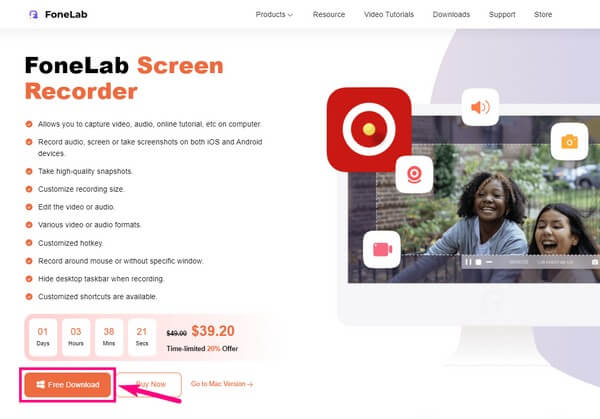
Stap 2Kies de Window Recorder-functie in de hoofdinterface van FoneLab Screen Recorder. Je zult het zien op een van de kleine vakjes aan de rechterkant met het vensterpictogram.
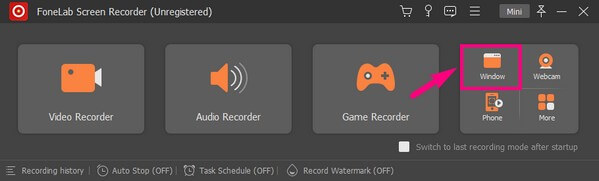
Stap 3Er verschijnt een lijst met vensters in de volgende interface. Selecteer het venster dat u wilt opnemen en vervolgens wordt aan de rechterkant een voorbeeld weergegeven. Klik daarna OK verder gaan.
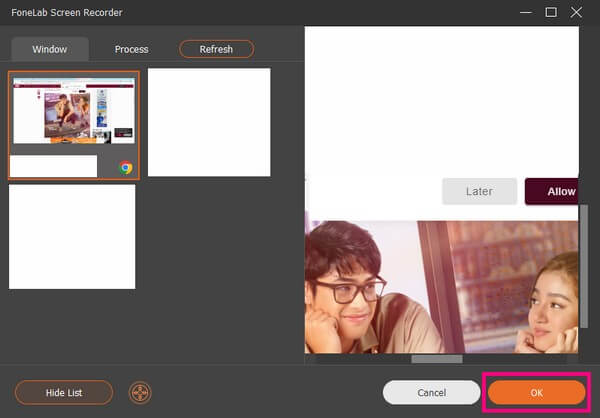
Stap 4Pas daarna de volumeschuifregelaars naar wens aan. U kunt de webcam ook inschakelen als u dat wilt. Raak ten slotte de enorme REC knop om het venster vast te leggen terwijl u door uw activiteiten scrolt.
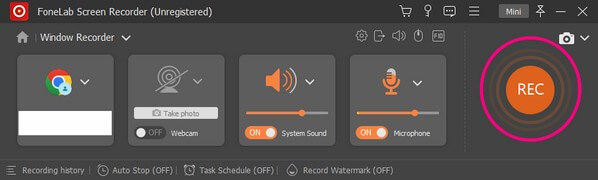
Met FoneLab Screen Recorder kunt u video, audio, online zelfstudie, enz. Vastleggen op Windows / Mac, en u kunt eenvoudig de grootte aanpassen, de video of audio bewerken, en meer.
- Neem video, audio en webcam op en maak screenshots op Windows / Mac.
- Bekijk een voorbeeld van gegevens voordat u opslaat.
- Het is veilig en gemakkelijk te gebruiken.
Optie 2. Met een online tool
Een betrouwbare online opnametool om een scrollend venster te screenen is Screenshot Guru. Het is in staat om een venster met een hoge resolutie vast te leggen. Het trieste nieuws is dat als je slechts een deel van het venster wilt opnemen, deze tool je dat niet toestaat. De functie legt alleen de hele pagina vast, dus u kunt niet kiezen.
Houd je aan de volgende instructies hieronder om meer te weten te komen over het alternatief voor Snagit, scrolling window online capturer, Screenshot Guru:
Stap 1Bezoek de officiële site van Screenshot Guru op internet. Kopieer de link van het venster dat u wilt vastleggen. Plak het vervolgens op de balk op de startpagina van het programma.
Stap 2Vink onder de tekstbalk 'Ik ben geen robot' aan. checkbox, klik dan op de SCHERMOPNAME Tab.
Stap 3De vensteropname wordt enkele seconden verwerkt. Als het klaar is, kunt u het downloaden op uw computer.
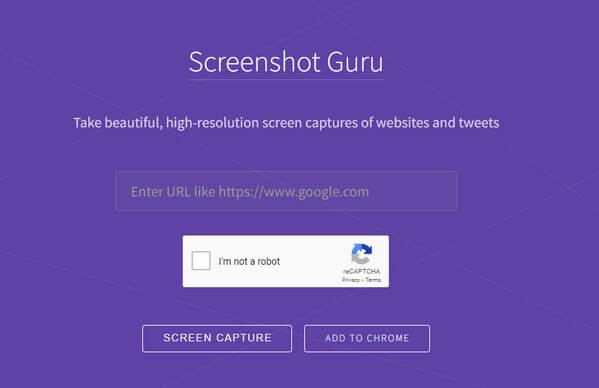
Met FoneLab Screen Recorder kunt u video, audio, online zelfstudie, enz. Vastleggen op Windows / Mac, en u kunt eenvoudig de grootte aanpassen, de video of audio bewerken, en meer.
- Neem video, audio en webcam op en maak screenshots op Windows / Mac.
- Bekijk een voorbeeld van gegevens voordat u opslaat.
- Het is veilig en gemakkelijk te gebruiken.
Deel 4. Veelgestelde vragen over Snagit en zijn alternatieven
Vraag 1. Is Screenshot Guru moeilijk te gebruiken?
Nee dat is het niet. U hoeft alleen maar een paar tabbladen te kopiëren, plakken en klikken om het hele proces te voltooien. Wees voorzichtig met het klikken op iets op de pagina, aangezien deze meerdere advertenties bevat, die u naar andere vertrouwde of verdachte websites kunnen leiden.
Vraag 2. Hoe video bewerken in Snagit?
Wanneer u klaar bent met het opnemen van een video op Snagit, gaat deze automatisch door naar het voorbeeldscherm. Daarin zie je de bewerkingsfuncties die je kunt gebruiken om de video te verbeteren.
Vraag 3. Kan FoneLab Screen Recorder schermen vastleggen?
Ja het kan. FoneLab schermrecorder heeft een momentopnamefunctie waarmee u elk scherm op uw computer kunt vastleggen. Het stelt je zelfs in staat om maak een momentopname tijdens het opnameproces. Dan kunt u het daarna bewerken of aanpassen.
Met FoneLab Screen Recorder kunt u video, audio, online zelfstudie, enz. Vastleggen op Windows / Mac, en u kunt eenvoudig de grootte aanpassen, de video of audio bewerken, en meer.
- Neem video, audio en webcam op en maak screenshots op Windows / Mac.
- Bekijk een voorbeeld van gegevens voordat u opslaat.
- Het is veilig en gemakkelijk te gebruiken.
De hierboven genoemde tools zijn de meest vertrouwde tools die u kunt gebruiken als alternatief voor Snagit. U kunt vooral vertrouwen op FoneLab schermrecorder met betrekking tot effectiviteit, dus installeer het nu.
